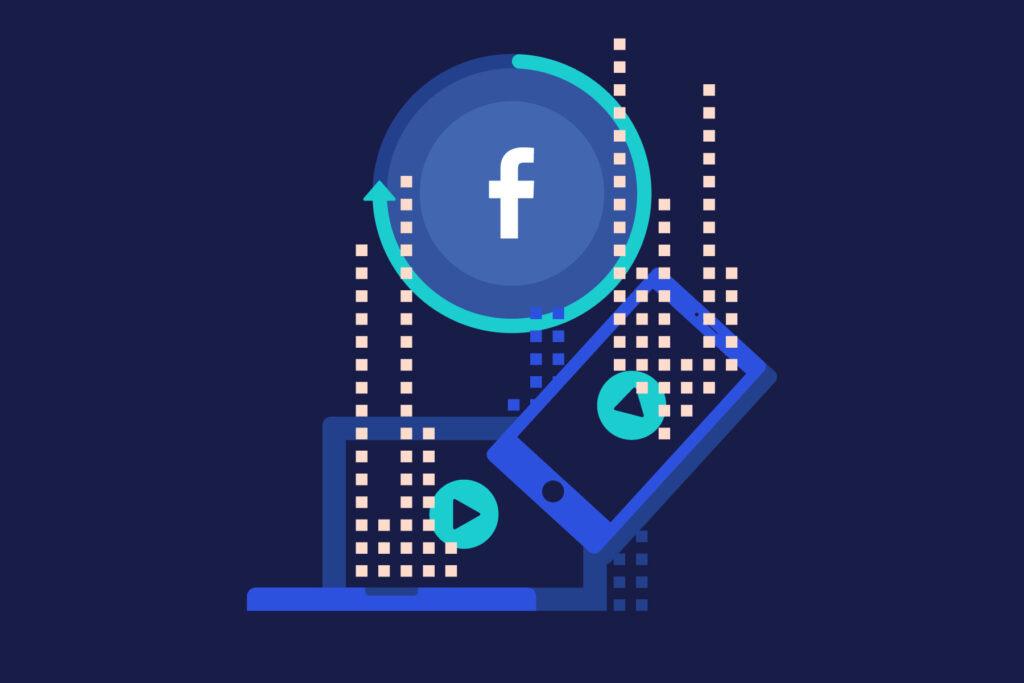Wenn Sie ein Video from Facebook herunterladen, haben Sie eine eigene Kopie auf Ihrem Telefon oder Computer. Auf diese Weise können Sie es ganz einfach teilen, ohne durch Ihren Newsfeed scrollen zu müssen. So laden Sie ein Video from Facebook auf Ihren Windows- oder Mac-Computer oder ein iPhone oder Android-Gerät herunter.
Können Sie ein Video from Facebook herunterladen?
Sie können ein Video from Facebook herunterladen, solange es öffentlich gemacht wurde. Windows-, Mac- und Android-Benutzer müssen lediglich den Videolink kopieren und ändern, während iPhone-Benutzer eine Drittanbieter-App wie MyMedia verwenden müssen.
Facebook verfügt auch über eine Option zum Speichern von Videos , die angezeigt wird, wenn Sie oben im Videobeitrag auf das Symbol mit den drei Punkten klicken. Dadurch wird das Video jedoch nicht wirklich auf Ihrem Gerät gespeichert, sondern lediglich in der App, damit Sie es später ansehen können.
So laden Sie Facebook-Videos auf Ihren Computer herunter
Um ein Facebook-Video auf Ihren Computer herunterzuladen, klicken Sie mit der rechten Maustaste darauf und wählen Sie „ Video-URL anzeigen“ . Fügen Sie dann die URL in eine neue Registerkarte ein und ersetzen Sie „ www“ durch „mbasic“ . Klicken Sie abschließend mit der rechten Maustaste darauf und wählen Sie „ Video speichern unter…“
- Melden Sie sich auf Ihrem Computer bei Facebook an. Sie können dies in jedem Browser tun.
- Öffnen Sie ein Video, das Sie herunterladen möchten. Sie müssen die Wiedergabe des Videos starten.
- Klicken Sie dann mit der rechten Maustaste auf das Video. Daraufhin wird ein Popup-Menü mit den Optionen „Wiedergabe“ , „Stumm “ und „Video-URL anzeigen“ angezeigt.
- Klicken Sie anschließend auf Video-URL anzeigen .
- Kopieren Sie die URL, die oben im Video angezeigt wird. Drücken Sie dazu Strg + C auf einer Windows-Tastatur oder Befehl + C auf einem Mac. Sie können auch mit der rechten Maustaste auf die URL klicken und Kopieren auswählen .
- Öffnen Sie einen weiteren Tab in Ihrem Browser und fügen Sie die URL in die Adressleiste ein. Sie können dies tun, indem Sie auf einer Windows-Tastatur Strg + V oder auf einem Mac-Computer Befehl + V drücken. Sie können auch mit der rechten Maustaste klicken und Einfügen auswählen . Drücken Sie an dieser Stelle nicht die Eingabetaste auf Ihrer Tastatur.
- Ersetzen Sie das www in der URL durch mbasic . Sie können dies tun, indem Sie den Text mit der Maus auswählen und die Entf-Taste auf Ihrer Tastatur drücken. Geben Sie dann mbasic ein oder fügen Sie es dort ein , wo vorher das www war. Ihre neue URL sollte also mit https://mbasic.facebook.com/… beginnen.
- Drücken Sie dann die Eingabetaste auf Ihrer Tastatur. Dadurch wird eine neue Seite geöffnet.
- Klicken Sie anschließend auf das Video, das Sie herunterladen möchten. Dadurch wird eine weitere Seite mit einem Videoplayer vor einem ganzseitigen schwarzen Hintergrund geöffnet.
Klicken Sie mit der rechten Maustaste auf das Video und wählen Sie Video speichern unter .
- Wählen Sie abschließend einen Namen und ein Ziel für Ihr Video und klicken Sie auf Speichern . Sie können die Datei dann mit jedem Mediaplayer öffnen, der MP4-Dateien erkennt.
Wenn Sie Ihre Videodateien immer mit VLC öffnen möchten, finden Sie hier unsere Anleitung, wie Sie VLC zu Ihrem Standard-Mediaplayer machen .
So laden Sie ein Facebook-Video auf ein Android-Gerät herunter
Um ein Facebook-Video auf ein Android-Gerät herunterzuladen, tippen Sie auf das Drei-Punkte-Symbol auf dem Video und dann auf Link kopieren . Fügen Sie den Link dann in einen Browser ein und ersetzen Sie www durch mbasic . Tippen Sie anschließend lange auf das Video und wählen Sie Video herunterladen Android Emulator.
- Öffnen Sie die Facebook-App auf Ihrem Android-Gerät. Sie müssen sich bei Ihrem Konto anmelden, falls Sie dies noch nicht getan haben.
- Suchen Sie das Video, das Sie herunterladen möchten.
- Tippen Sie dann auf das Drei-Punkte-Symbol über dem Video.
- Wählen Sie als Nächstes „Link kopieren“ aus dem angezeigten Menü.
- Öffnen Sie eine Browser-App auf Ihrem Gerät und fügen Sie den Link in die Adressleiste ein. Tippen Sie dazu auf die Adressleiste und wählen Sie „ Einfügen“ .
- Ersetzen Sie in der URL das „www“ durch „mbasic“ . Die URL sollte also mit https://mbasic.facebook.com/… beginnen.
- Drücken Sie dann auf der Bildschirmtastatur die Schaltfläche „ Los “.
- Tippen Sie anschließend auf das Video. Möglicherweise müssen Sie sich an dieser Stelle erneut bei Ihrem Facebook-Konto anmelden.
- Tippen Sie dann auf der nächsten Seite auf das Video und halten Sie es gedrückt. Ein Popup-Menü wird angezeigt.
- Tippen Sie anschließend auf „Video herunterladen“ . Möglicherweise müssen Sie Chrome Zugriff auf Ihre Fotos, Medien und Dateien gewähren. Klicken Sie auf „ Zulassen“, um fortzufahren.
- Sobald der Download abgeschlossen ist, klicken Sie auf „ Öffnen, um das Video anzuzeigen“ . Sie sehen dies unten auf Ihrem Bildschirm.